Pagos con Cheque
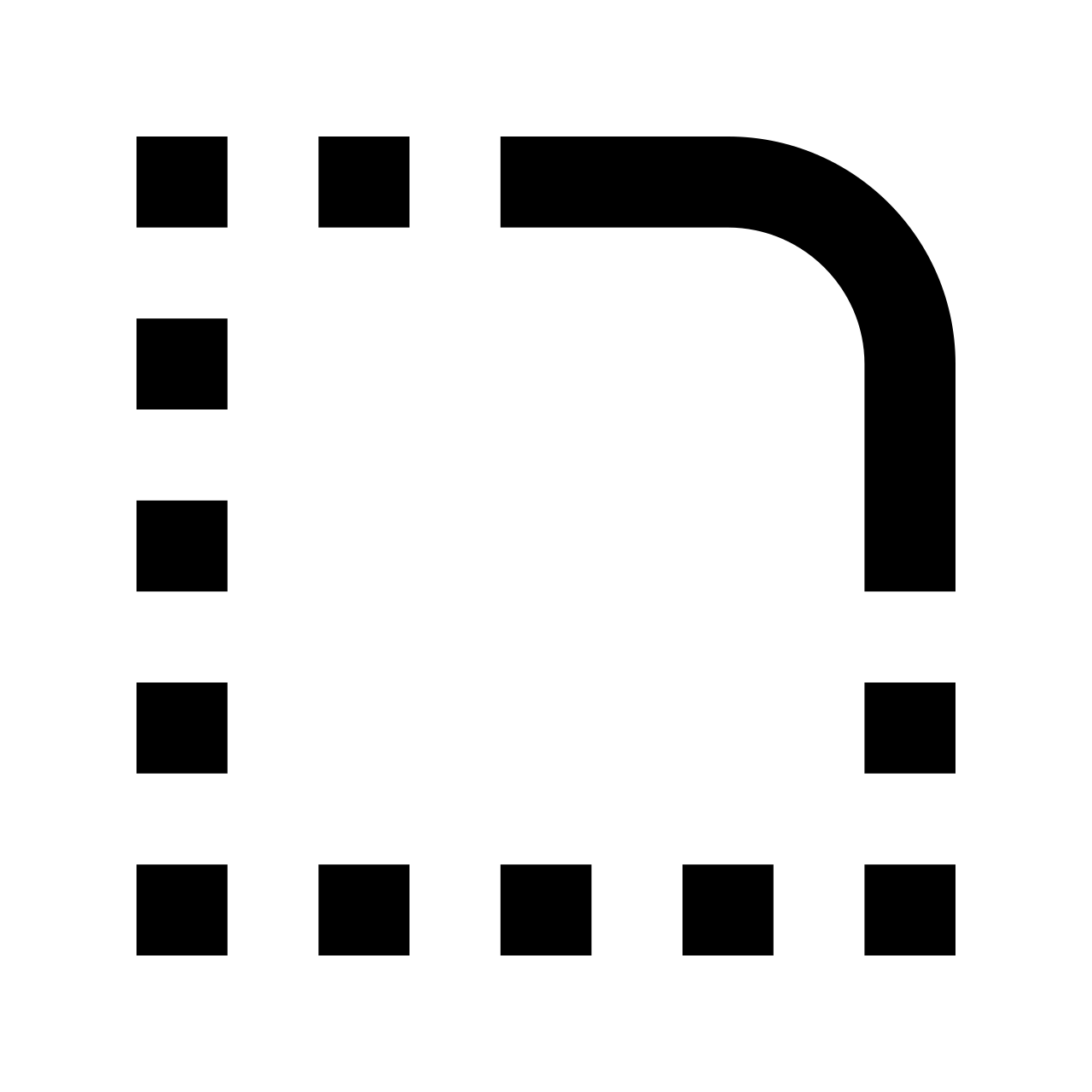
En JetAccess tienes un proceso que te permite generar un pago con cheque para pagar facturas a tus proveedores. A continuación te presentamos el proceso para que conozcas la forma correcta de realizarlo.
1. Recibir factura de Proveedor (Compras :: Acciones : Recibir)
Primeramente es importante validar que la factura que deseamos pagar ya este registrada, es decir, que ya se haya realizado la recepción del producto y se encuentre reconocido el adeudo en el estado de cuenta del proveedor (Compras :: Reportes : Reportes - Estado de Cuenta).
1. Recibir factura de Proveedor (Compras :: Acciones : Recibir)
Primeramente es importante validar que la factura que deseamos pagar ya este registrada, es decir, que ya se haya realizado la recepción del producto y se encuentre reconocido el adeudo en el estado de cuenta del proveedor (Compras :: Reportes : Reportes - Estado de Cuenta).
2. Programar el pago al proveedor (Compras :: Pagos : Programar)
Para iniciar con la elaboración del cheque, primeramente tenemos que programar el pago.
2.1. En la primer pantalla deberás indicar el proveedor, este valor es opcional, ya que por default puedes consultar el total de las facturas del proveedor que estén pendientes de pago que correspondan con la moneda indicada. Da clic en "Siguiente" para continuar.
2.2. En la siguiente pantalla aparecerán las facturas, si encontró, para su selección, ahí deberás indicar los documentos que deseas programar para pago, esto se indica en la última columna con título "pagar", marca la casilla correspondiente a los documentos que deseas pagar.
Para continuar presiona "Programar".
3. Editar (Compras :: Pagos : Editar)
Esta opción nos permite realizar cambios a la programación de pagos, es posible realizar cambios en el banco de dónde se realizará el pago, el monto a pagar o eliminar la referencia de alguna factura que se haya considerado por algun error o porque simplemente ya no se considerará en ese momento para pago.
En el caso de hacer algún cambio en el banco, solo hay que dar clic sobre el hipervínculo del banco y en una siguiente pantalla podrás realizar el cambio, lo mísmo deberás realizar si deseas cambiar el monto de pago.
4. Imprimir (Compras :: Pagos : Imprimir)
Permite realizar la impresión del cheque para realizar el pago al proveedor por el monto programado. El proceso de impresión es el siguiente:
4.1. Indica el banco y fecha, da clic en "Siguiente" para continuar.
4.2. Seleccionar los cheques para imprimir dando clic en la casilla de la columna "Imprimir", si fuera necesario es posible seleccionar todos los registro con el botón "Seleccionar Todos".
4.3. Si es correcto da clic en el botón "Imprimir Cheque". Al momento de realizarlo se abrirá una nueva ventana del explorador de internet para mostrar el cheque o para permitir guardar el PDF con la imagen del cheque listo para enviar a la forma preimpresa del cheque físico.
4.4. Si todo es correcto deberas confirmar la impresión, deberás volver a seleccionar el documento o todos y presionar el botón "Confirmar".